Ha habido mucho alboroto acerca de que Apple agregó reconocimiento facial y desbloqueo facial a los dispositivos iOS hacia fines del año pasado, pero los usuarios de Android simplemente nos rascamos la cabeza. La razón es que ya hemos tenido esta función durante un buen par de años. Se llama «Trusted Face» y está integrado en Android 4.1 en adelante.
Aquí le mostraremos cómo usar y mejorar esta función, así como también daremos algunos consejos sobre el desbloqueo facial a los usuarios de versiones anteriores de Android.
Active el desbloqueo facial en su dispositivo Android
Para activar «Rostro de confianza» y desbloquear su dispositivo mediante el reconocimiento facial, deberá ir a la configuración de Seguridad.
Vaya a «Configuración -> Seguridad -> Smart Lock» y luego ingrese su PIN cuando se le solicite.
Toque «Rostro de confianza» y luego siga las instrucciones para agregar su rostro como uno de confianza.
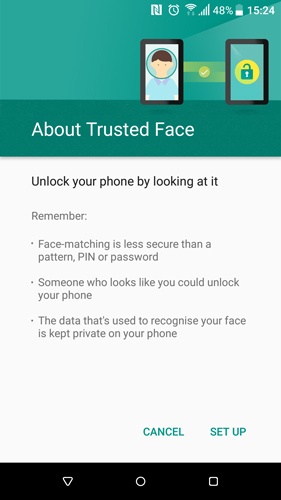
Su teléfono le advertirá aquí que el desbloqueo facial no es tan seguro como usar un PIN. La razón de esto es que, a pesar de que puede afirmar que es completamente único, puede haber personas que se parecen a usted y, por lo tanto, podrían acceder a su teléfono.
Si está satisfecho con todo el preámbulo, siga adelante y escanee su rostro, asegurándose de estar frente a la cámara y en condiciones de iluminación que revelen su rostro con el máximo detalle.
Nota: La precisión del reconocimiento facial depende en cierta medida de la calidad de su cámara. Una cámara borrosa, por ejemplo, puede ser un poco más indulgente cuando se trata de qué o quién se parece realmente a ti. También hay algunos informes de fotos que se utilizan para desbloquear teléfonos, lo que socava un poco la seguridad de esta función.
Mejora el reconocimiento facial en Android
También puede mejorar la precisión del reconocimiento facial para asegurarse de que no se desbloquee cuando no lo desee (o, menos probablemente, permanezca bloqueado cuando desee que se desbloquee).
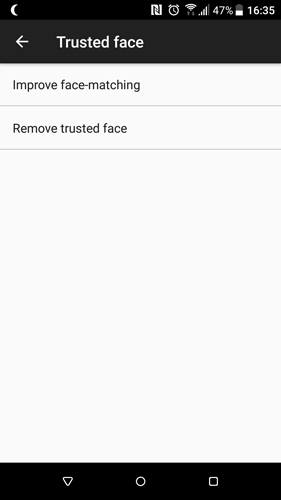
En la sección «Rostro de confianza» de la configuración de seguridad, toca «Mejorar la coincidencia de rostros» y luego colócate en condiciones diferentes a las que tomaste en la foto original. Es una buena idea, por ejemplo, hacer una coincidencia de rostros en condiciones más oscuras, uno de ustedes con anteojos si tiende a usar anteojos, o fotografías después de que acaba de tener una revisión radical del cabello en la cabeza y la cara.
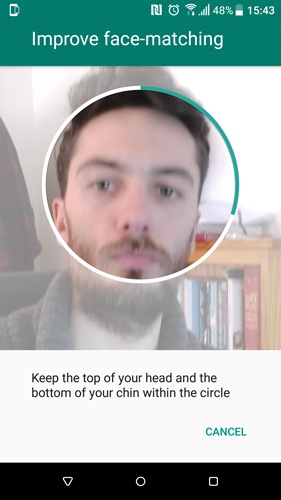
Con un repositorio decente de imágenes tuyas para dibujar, esta característica debería hacer un buen trabajo desbloqueando tu teléfono con tu cara.
Aplicaciones de desbloqueo facial para Android
Si no tiene la función Trusted Face en su dispositivo Android, puede usar una aplicación en su lugar. Lo bueno de algunos de estos es que te permiten configurar Face Unlock para aplicaciones específicas, así como para tu teléfono en general.
Una aplicación que recomendamos para esto es Bloqueo de aplicación IObit, que incluye un desbloqueo facial. Puede usar esto para bloquear su pantalla, así como cualquier aplicación que desee, para que pueda mantener ocultos esos correos electrónicos súper confidenciales por razones que son (y seguirán siendo) propias.
Conclusión
Hay muchas aplicaciones que ofrecen una funcionalidad similar a Trusted Face e IObit, pero para algo tan importante, no vamos a arriesgarnos y recomendarle que las use. La seguridad es primordial aquí, y el reconocimiento facial aún no es una característica a prueba de agua, por lo que nunca se sabe cuán rigurosa es la tecnología implementada en algunas de estas aplicaciones. Por todos los medios, experimente con otras aplicaciones de desbloqueo facial, pero pruébelas enérgicamente antes de usarlas en la vida cotidiana.
Crédito de la imagen: Hacker está tratando de hackear el teléfono usando el método de identificación personal de reconocimiento facial por DepositPhotos
